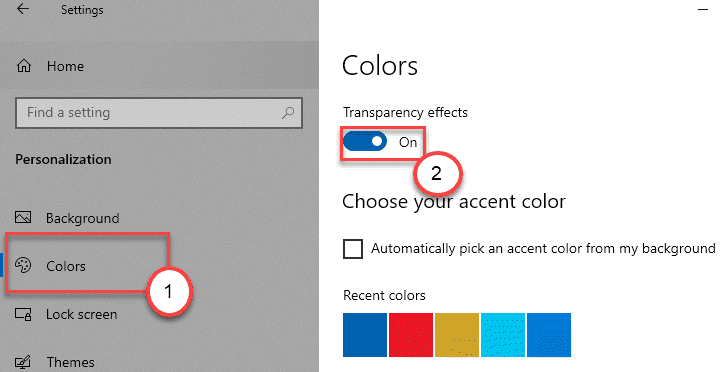- Microsoft fjerner en vigtig funktion fra værktøjet Filhistorik.
- Det Indstillingen Tilføj mappe er nu væk, hvilket er foruroligende nyheder.
- Nu, du kan kun sikkerhedskopiere dokumenter, billeder og færdige mapper.
- Mange føler nu, at Redmond forsøger at fremme OneDeive backup.
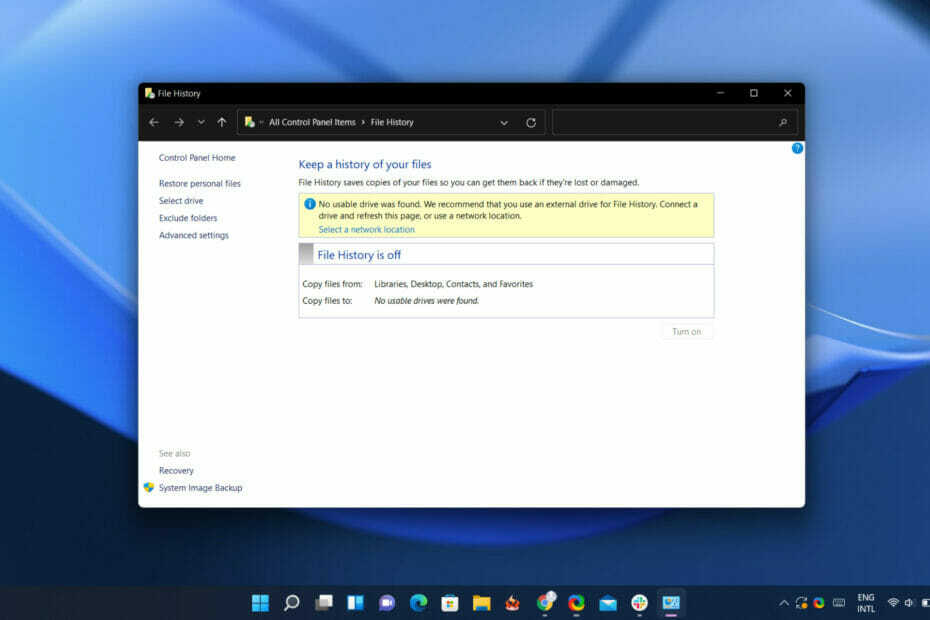
Redmond-teknologigiganten fjernede Tilføj en mappe mulighed fra Windows 11's File History-værktøj, hvilket betyder, at du kun kan sikkerhedskopiere dokumenter, fotos og andre præfabrikerede mapper.
Alternativet du har ville være at betale for noget OneDrive-lagerplads.
Vil Microsoft fjerne sikkerhedskopieringsfunktioner for at promovere OneDrive?
Filhistorik er det vigtigste sikkerhedskopieringsværktøj i Microsofts OS, og det blev først introduceret i Windows 8, hvilket giver brugerne mulighed for automatisk at sikkerhedskopiere udvalgte mapper til et eksternt drev.
For at være mere præcis er funktionen som en automatisk cloud storage-løsning, der sidder ved dit skrivebord og ikke koster 15 $ om måneden.
Windows 11-brugere er slet ikke tilfredse med denne situation, da det ser ud til, at Microsoft tager funktioner væk fra operativsystemet bare for at gøre et OneDrive-abonnement mere attraktivt.
Hvis vi husker rigtigt, kunne brugerne i tidligere Windows-udgivelser vælge, hvilke mapper der automatisk skulle sikkerhedskopieres med Filhistorik.
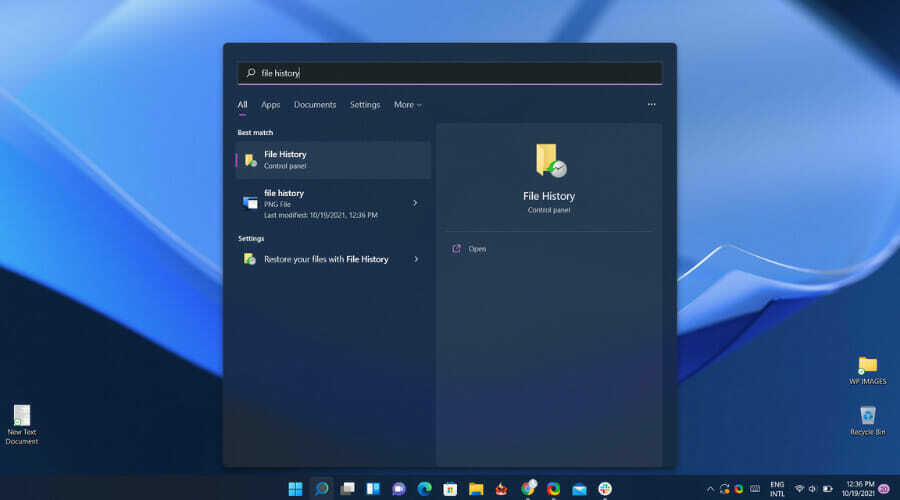
Disse mapper kan eksistere hvor som helst på dit filsystem, men i Windows 11 kan brugere kun sikkerhedskopiere dokumenter, fotos, videoer, downloads, kontakter og andre foruddefinerede mapper valgt af Microsoft.
Så hvis du konstant bruger Filhistorik og har vænnet dig til det, kan du holde dig til Windows 10 i et stykke tid.
Selvom Windows 11 blev udgivet som et komplet produkt, er det stadig en smule buggy, og nogle af dets bedste funktioner mangler stadig.
Men hvis du allerede har opgraderet til det nye operativsystem, skal du sørge for, at Filhistorik sikkerhedskopierer dine vigtige data.
Overvej, at du muligvis skal flytte mapper ind Dokumenter og andre Microsoft-godkendte rum for at sikre, at de automatisk sikkerhedskopieres.
Hvad er din mening om hele denne situation? Del dine tanker med os i kommentarfeltet nedenfor.